プライバシー保護だけじゃない、DuckDuckGo(ダックダックゴー)にはすごく便利な使い方が2つあります。
- !Bang
- インスタントアンサー
この2つの機能を使っていると、検索するのが楽しくなってくるだけじゃなく、検索が効率的になり時間の節約にもなります。特に、!Bangは便利で、一度使うと手放せなくなります。検索エンジンはやっぱりGoogleじゃないとダメでしょ、っていう人にもおすすめです。DuckDuckGoなら、検索バーの最初か最後に!gと入力するだけで、Googleで検索できます。
例えば、「名刺の作り方」を検索する場合だと


どちらでもいいのですが、私のおすすめは一度DuckDuckGoで検索してから、満足した結果が得られないときに、!Bangを最後につけて検索し直すのがおすすめです。その方が、前のページに戻った時に、検索ワードが消えずに残っているため、打ち直す必要がなく、最後に!Bangを付け加えるだけでいいからです。
ちなみに、DuckDuckGoは検索エンジンであって、ブラウザではありません。ブラウザはChromeを使い続けることもできます。Chromeの設定から、検索エンジンをDuckDuckGoに変更するだけで、何かをインストールする必要はありません。
!Bangには13,000以上の種類があり、すべてを紹介することはできないので、おすすめのTOP12を紹介します。
よく使う【!Bang】 TOP12
| !g | |
| !b | Bing |
| !yj | Yahoo!JAPAN |
| !map | Google Maps |
| !yt | Youtube |
| !wj | wikipedia in japanese |
| !tw | |
| !insta | |
| !git | Github |
| !aj | Amazon Japan |
| !rakuten | 楽天市場 |
| !e | eBay |
そのほかの!Bangはこちらで調べられます。https://duckduckgo.com/bang
インスタントアンサー
インスタントアンサーは、DuckDuckGoの検索バーに入力し検索するだけで、ランダムパスワードやQRコードを作成してくれる機能です。その中でも特におすすめのインスタントアンサーを紹介します。
- timer 5m30s
- timer 10s
ブラウザ上でタイマー作動。時間になると音が鳴るので要注意。
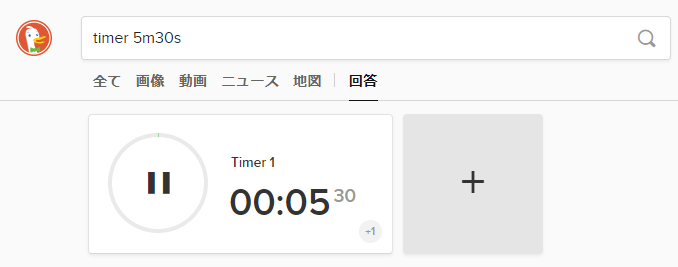
- qr https://dattesar.com/
ブラウザ上でQRコードを作ってくれます。画像ファイルとして保存することもできます。GIF形式。
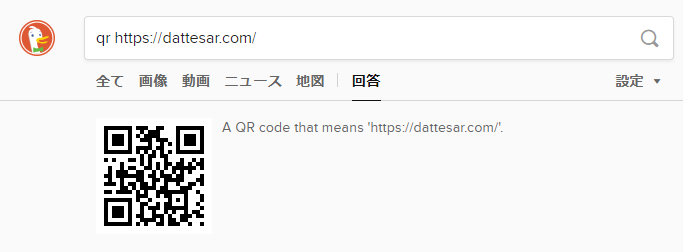
- color lightcoral
- #dfefff
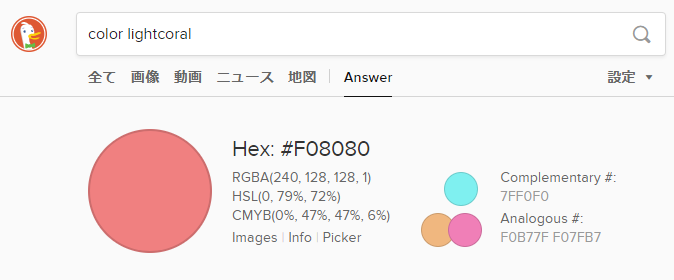
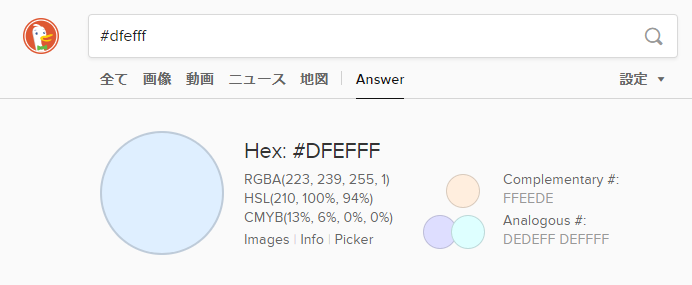
- usd jpy
- eur jpy
リアルタイムではないので、要注意。
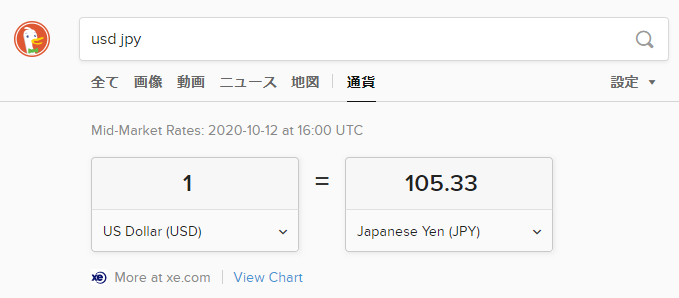
- time in NY
- time in london
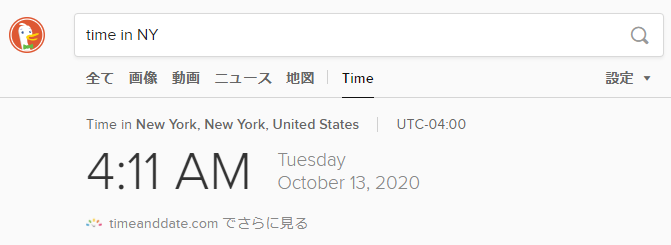
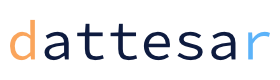
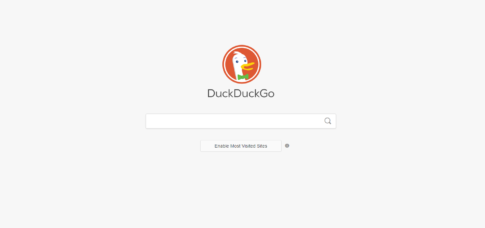

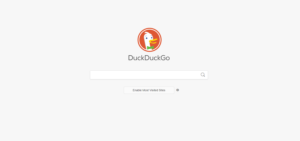
ランダムなパスワードを作ってくれます。8文字から。